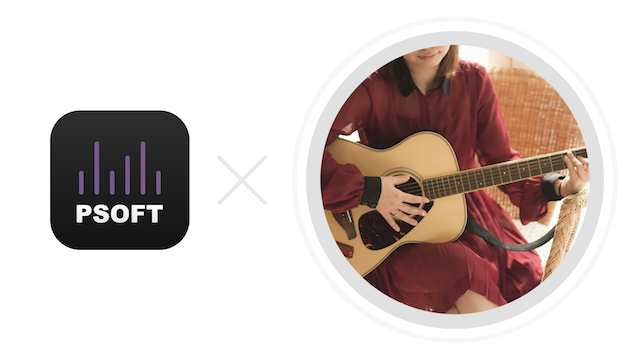
先日リリースしたばかりの多機能音楽プレイヤーアプリ「PSOFT Audio Player」の具体的な活用方法を、これから複数回に分けて紹介します。
第1回目は、耳コピや楽器の練習を快適に行う方法についてのお話です!
他の活用法はこちら↓
- PSOFT Audio Player 活用法 〜音声ファイルのインポート編〜
- PSOFT Audio Player 活用法 〜テープ起こし編〜
- PSOFT Audio Player 活用法 〜語学学習編〜
- PSOFT Audio Player 活用法 〜カラオケトラック製作編〜
- PSOFT Audio Player 活用法 〜ボイスチェンジ編〜
- PSOFT Audio Player 活用法 〜時短再生編〜
音を抜き出して耳コピを快適に
耳コピをする際「ボーカルの音が大きくて自分のパートが聴き取りにくい」と感じたことはありませんか?
最初に紹介するのは、そんな耳コピにありがちな悩みを解消する機能「音声マスキング」です。これを使い、自分のパート(今回はギターとします)の音を抜き出す方法を説明します。
まずはライブラリから耳コピしたい曲を選択します。
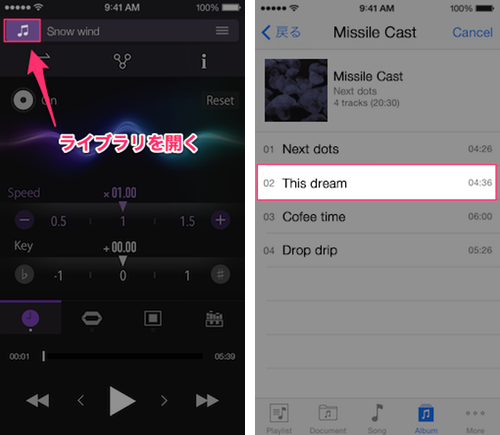
続いて音声マスキング画面で、プリセットから「Pick Center」を選びましょう。すると、ステレオの中央部分の音が抜き出せます。
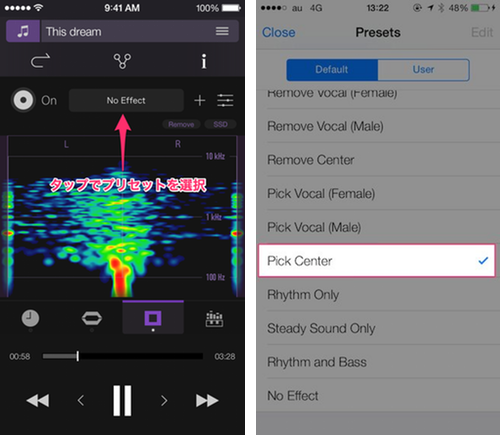
次にギターの音を探していきます。音源にもよりますが、音の分布は大体以下の様になっています(曲によっては左右が反対になります)。

実際に音を聴きながら抜き出す領域を動かして、左右どちらにギターがあるのかを探りましょう。
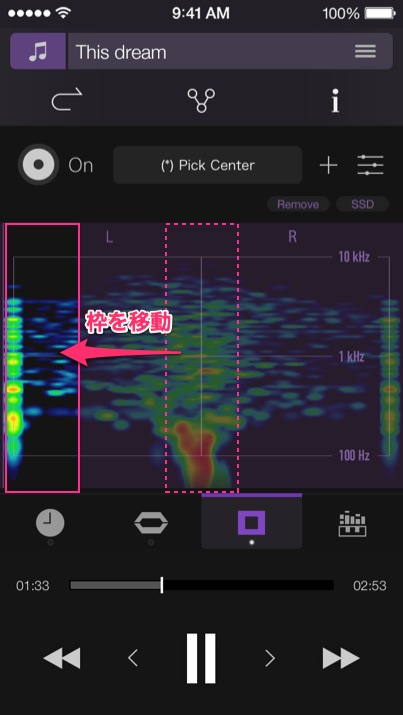
およその目星がついたら、次は抜き出す範囲を調整します。詳細設定を開いて [Width] や [Band Lo]、[Band Hi] の値を変更し、ギターがハッキリと聞こえるように調整を行いましょう。
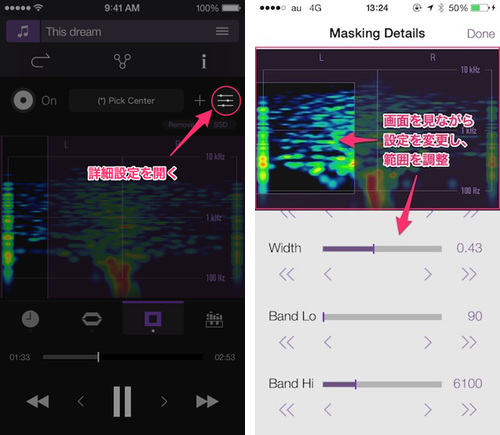
抜き出す範囲が決まったら、設定を保存しておくと良いでしょう。保存する際の名前は「曲名(パート名)」などがオススメです。
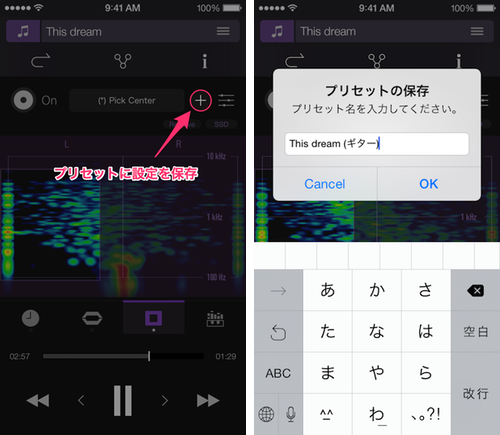
一度保存しておけば、必要な時にこの設定をすぐ呼び出せます。毎回範囲を調整する手間が省けて便利ですよ!
スロー再生でじっくり練習
ギターソロや複雑なアルペジオなど、等倍速で聴き取りが難しい場合は、再生スピードを下げて対応するのがオススメです。0.7倍速などでゆっくりと再生すれば、一音一音ハッキリと聴き取ることができます。
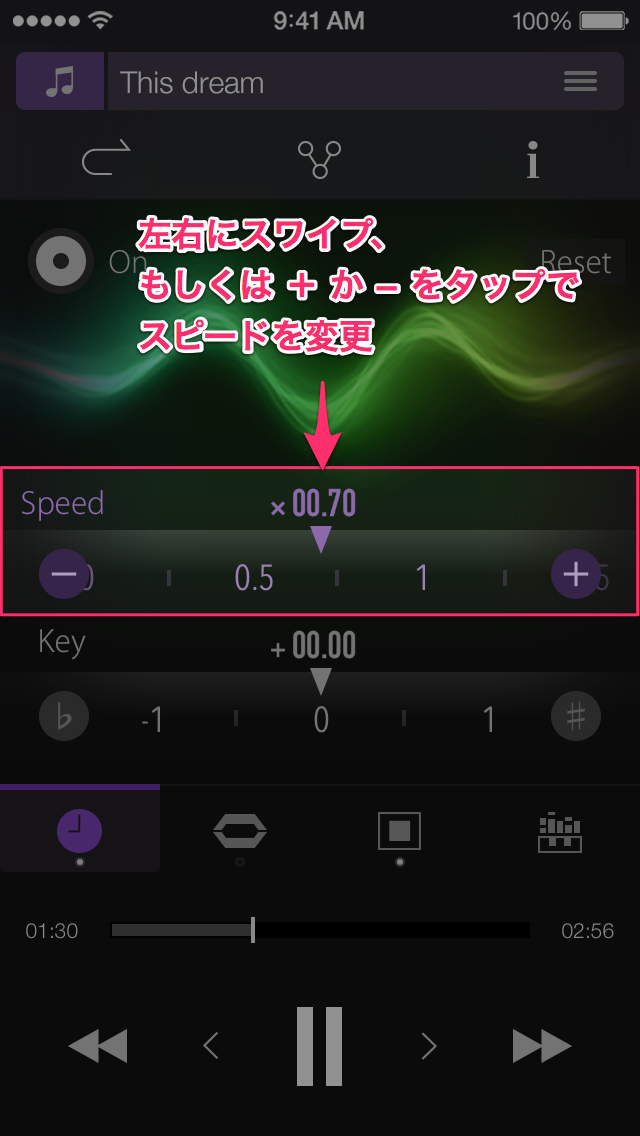
練習の際には、ゆっくりと確実に弾くことを意識してみてください。慣れとともに速度を上げていけば、自然と等倍速でも弾けるようになるでしょう。
解析機能でコードを確認
単音なら聴き取れても、コードになると「どの音が鳴っているのか分からない」ということはよくあります。そこで活用したいのが音階解析です。
この画面では、現在鳴っている音を可視化できるだけでなく、そのコードを確認することができます。
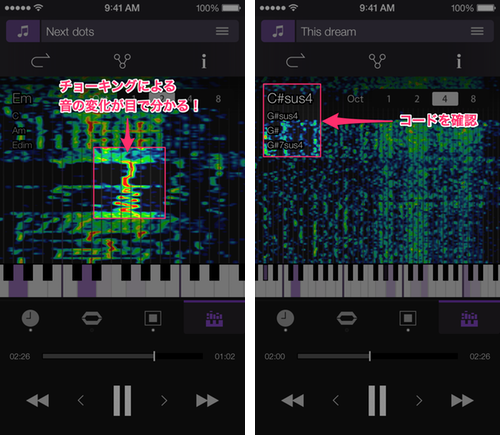
このコードはあくまで参考程度のものです。しかし、実際に鳴っている音を解析した結果ですので、正しい音を見つけ出す手がかりになるはずです。コードの聴き取りが苦手な方はぜひ参考にしてください。
なお、余分な音を排除すれば、それだけコード表示の精度が高まります。耳コピを目的とする際は、ギターやピアノを抜き出した状態で、この機能を使うと良いでしょう。
バンドメンバーとして楽曲に参加
仕上げとして、自分がバンドの一員となって練習する方法をご紹介したいと思います。
先ほど、自分のパートの音を抜き出す方法を説明しました。まずはその際に保存したプリセットを呼び出します。
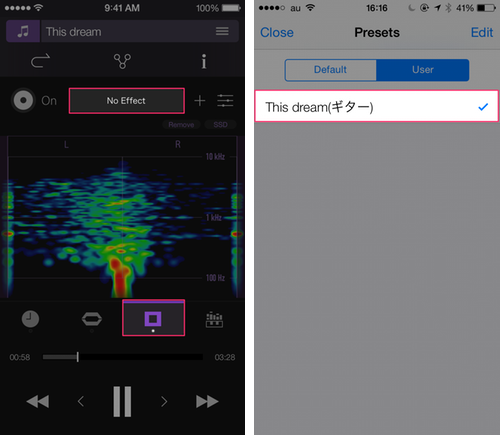
画面右上にある「Remove」ボタンをタップしましょう。するとマスキングの範囲が反転し、ギターを抜き出すのではなく、ギターが消えた状態となります。
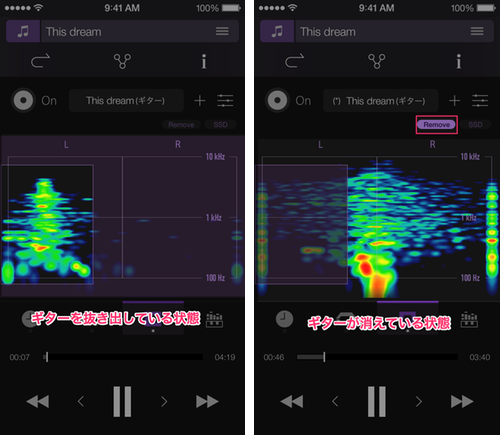
これに合わせて耳コピしたギターを演奏すれば、あたかも自分がバンドに参加しているような感覚で練習できる、というわけです。本番を想定した練習ができるので、ぜひこちらも活用してください!
楽器を演奏する方にオススメ!
再生スピードを遅くする、特定の音を消す/抜き出す、コードを表示するなど、耳コピや楽器の練習に最適な機能を取り揃えているだけでなく、そのすべてがハイクオリティに行える。そんなアプリは「PSOFT Audio Player」だけ!
楽器をやっている方はぜひお試しください!
(※著作権の扱いには十分ご留意のうえ、ご自身の責任の範囲内においてのご利用をお願い致します)
 PSOFT Audio Player
PSOFT Audio Player 